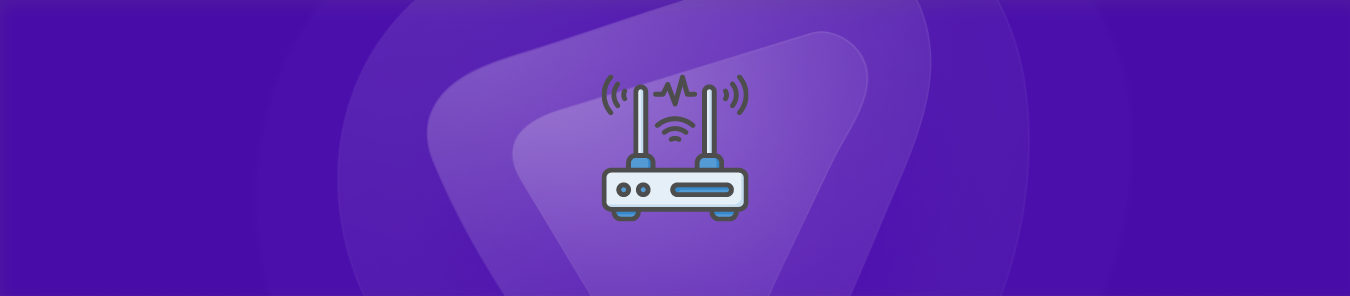Przekierowanie portów to prosty proces, jednak niewielki problem może stać się dla Ciebie dużym problemem. Dzisiaj omówimy niektóre z najczęstszych problemów i ich rozwiązania, na które możesz natrafić podczas przekierowania portów.
Zanim przejdziemy do omówienia problemów, dowiedzmy się kilku rzeczy na temat przekierowania portów.
Przekierowanie portu: Jest to proces, w którym ruch danych jest przechwytywany z sieci komputerowej i przekierowywany do adresu IP lub portu. Proces przekierowania może być inicjowany przez hosta lub router, który odgrywa swoje role w różnych typach konfiguracji.
Uwaga: Zawsze używaj programu do testowania portów przed przystąpieniem do rozwiązywania problemów. Program do testowania portów pokaże wszystkie działające adresy IP komputera, dzięki czemu będziesz mógł rozpocząć rozwiązywanie problemów.
Dowiedz się więcej o przekierowaniu portów .
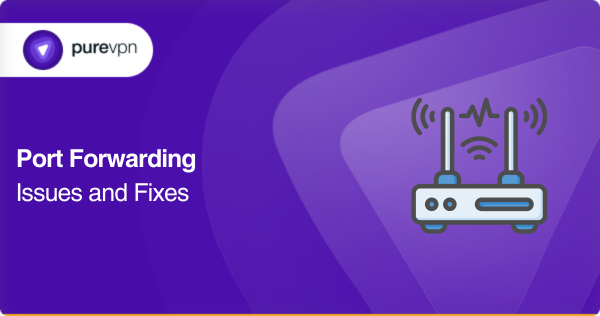
Problem 1: Zapora sieciowa w różnych systemach operacyjnych
Może to się wydawać dziwne, ale wielu użytkowników nie zdaje sobie sprawy, że zapory sieciowe są domyślnie zainstalowane w ich systemie operacyjnym i działają w tle.
Większość oprogramowania antywirusowego ma dodatkową funkcję zapory sieciowej, która czasami blokuje wyskakujące okienka i przerywa połączenie. Twój router działa również jako zapora sieciowa, chroniąc Cię przed niechcianymi połączeniami.
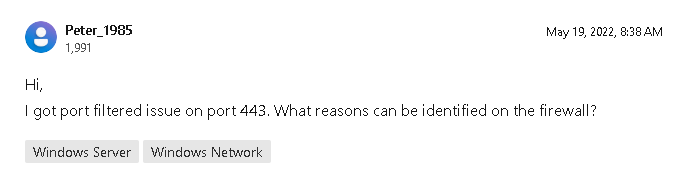
Źródło:
Microsoft
Możesz odinstalować dodatkową zaporę, jeśli masz podobne problemy. Należy pamiętać, że sterowniki zapory mogą zostać pominięte po procesie odinstalowywania, co będzie wymagało ich osobnego odinstalowania.
Problem 2: Zepsuta zapora systemu Windows
Wyłączona zapora sieciowa może powodować więcej problemów, jeśli nie działa prawidłowo lub nie jest aktualna. Musisz mieć co najmniej jedną zaporę sieciową, która chroni Twoją obecność online.
Konfigurowanie zdalnego debugowania.
Problem 3: Wiele routerów
Podłączenie urządzenia do więcej niż jednego routera może powodować problemy podczas przekierowania portów. Pierwszą rzeczą, którą musisz zrobić, jest zalogowanie się do routera i zapisanie wyświetlanego tam adresu IP. Znajdź swój adres IP tutaj .
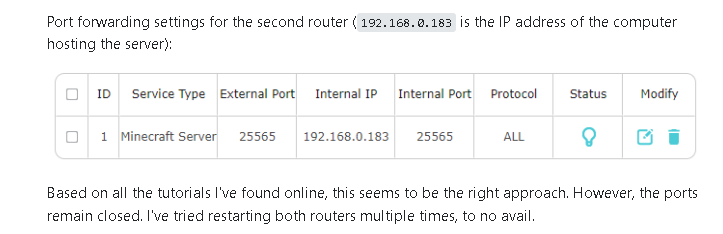
Źródło:
Superuser
Po wpisaniu adresu IP musisz zalogować się do pierwszego routera i poszukać strony DMZ. Musisz wpisać swój adres IP na stronie DMZ i zaktualizować swoje ustawienia. Nowe ustawienia przekierują wszystkie połączenia z pierwszego routera do drugiego, dzięki czemu będziesz mógł pozwolić, aby wszystkie konfiguracje działały przez jeden router.
Problem 4: Ten sam port w wielu regułach
Twój router może pominąć sprawdzanie, czy port jest już używany przez inną regułę przekierowania. Gdy dwie reguły przekierowania portów używają tego samego portu, nie będzie to działać.
Jest to częsty problem i można go rozwiązać, usuwając dowolną z dwóch reguł, które są aktywnie połączone z tym samym portem.
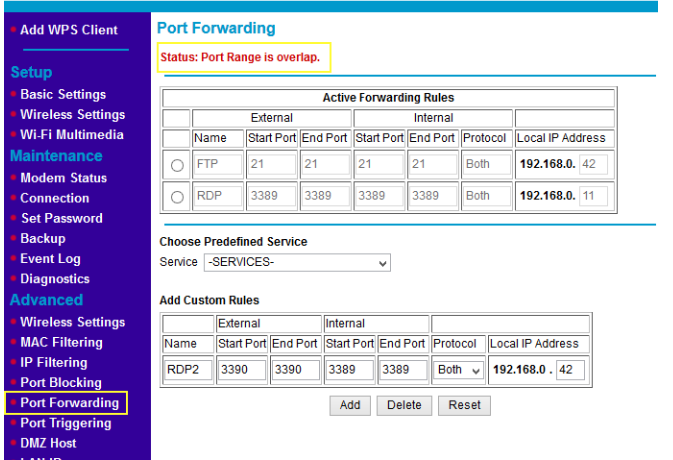
Źródło: obrazy Google
Problem 5: DMZ przerywa
Większość ludzi nie zdaje sobie sprawy, że strona DMZ jest powodem, dla którego nie przygotowują reguły przekierowania portów. DMZ otwiera wszystkie reguły portów i nie może współpracować z regułą przekierowania portów. Jeśli wypróbowałeś wszystkie inne rozwiązania, powinieneś sprawdzić, czy DMZ jest włączony, czy nie.
Jeśli chcesz, aby reguła przekierowania portów działała, musisz wyłączyć strefę DMZ.
Problem 6: Wybór złej nazwy komputera
Być może zauważyłeś, że wiele routerów działa poprzez wyświetlanie nazwy komputera zamiast adresu IP. Może to tworzyć wiele nazw komputerów w sieci, które reprezentują różne adresy IP. Musisz ponownie uruchomić router, aby usunąć dodatkowe wpisy z listy.
Jeśli nadal masz problemy, sprawdź, który wpis działa prawidłowo i usuń ręcznie pozostałe.
Problem 7: Podwójny NAT
Możesz napotkać problem zwany Double NAT. Zwykle występuje, gdy używasz wielu routerów lub kombinacji modemu i routera, np. w kaskadowaniu. Konflikt między NAT obu routerów może utrudniać przekierowanie portów. Rozwiązaniem jest ponowna konfiguracja sieci, która wyeliminuje jeden z NAT.
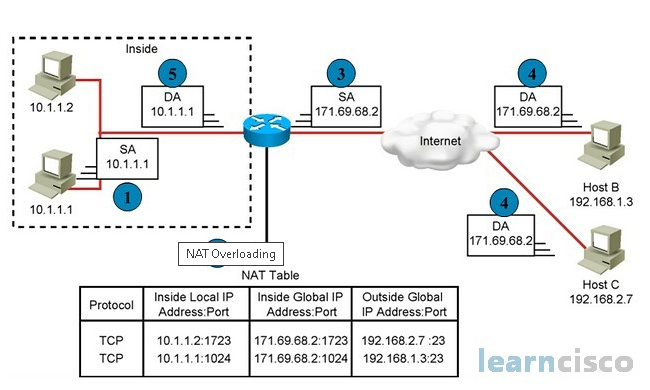
Problem 8: Niezgodność z UPnP
Mapowanie portów z routera odbywa się za pomocą UPnP, który działa jako protokół automatyzujący przekierowanie portów. Problem podczas konfigurowania przekierowania portów występuje, gdy router jest niezgodny z UPnP. Działałoby to, gdybyś przekierowywał porty ręcznie.
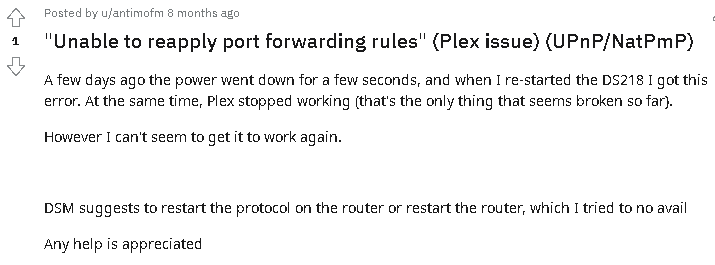

Problem 9: Dynamiczny adres IP
Jeśli masz dynamiczny adres IP, może to również powodować problem podczas konfigurowania przekierowania portów. Dzieje się tak, ponieważ Twój zewnętrzny adres IP musi być zgodny z regułą przekierowania portów. Możesz w tym celu użyć dedykowanego adresu IP .
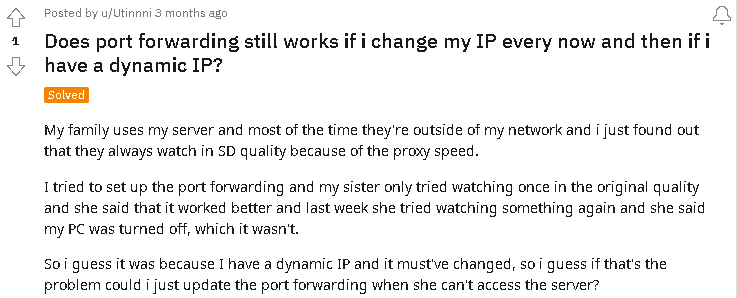

Narzędzia do sprawdzania problemów z przekierowaniem portów za pomocą narzędzi online
- Skanery portów: Sprawdzają, czy konkretny port jest otwarty czy zamknięty w Twojej sieci. Używając narzędzia do skanowania portów , możesz sprawdzić, czy port, który próbujesz przekierować, jest dostępny czy zablokowany. Jeśli port wydaje się zamknięty, może to oznaczać problem z konfiguracją przekierowania portów.
- Ping: Pomyśl o „ ping ” jako o sposobie zapytania „Hej, jesteś tam?” do urządzenia w sieci. Możesz sprawdzić, czy odpowiada, wysyłając polecenie ping na adres IP urządzenia, do którego chcesz się dodzwonić. Jeśli otrzymasz odpowiedzi, oznacza to, że urządzenie jest dostępne. Jeśli nie, może występować problem z połączeniem lub adresem IP w ustawieniach przekierowania portów.
- Traceroute: Uruchamiając polecenie traceroute , możesz zidentyfikować routery lub przeskoki sieciowe na drodze do urządzenia docelowego. Pomaga to ustalić, gdzie może występować problem z przekierowaniem portu.
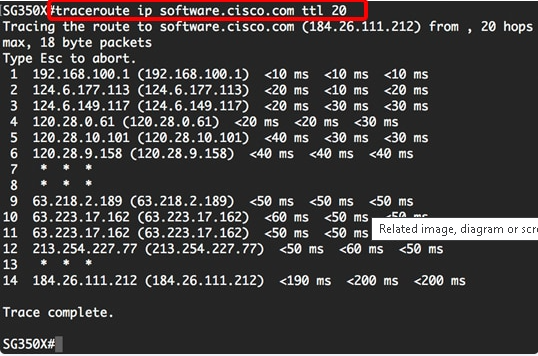
Źródło:
CISCO
-
Testery przekierowania portów:
Testery przekierowania portów są jak specjalne narzędzia, które sprawdzają, czy konkretny port jest dostępny z Internetu. Te narzędzia próbują nawiązać połączenie z portem, który chcesz przetestować. Jeśli port jest dostępny, przekierowanie portów jest skonfigurowane poprawnie. Jeśli nie, może występować problem z konfiguracją. - Interfejs administracyjny routera: Interfejs administracyjny routera jest jak centrum sterowania routerem. Uzyskując do niego dostęp za pośrednictwem przeglądarki internetowej, możesz przeglądać i dostosowywać ustawienia przekierowania portów. Poszukaj komunikatów o błędach lub oznak błędnej konfiguracji, które mogą wyjaśniać problem.
-
Wireshark:
Wireshark jest jak rentgenowski aparat ruchu sieciowego. Przechwytuje i analizuje pakiety danych przepływające przez sieć. Badając dane pakietów, możesz zidentyfikować wszelkie anomalie lub błędy wpływające na przekierowanie portów. Wireshark może zapewnić szczegółowe informacje na temat komunikacji między urządzeniem a miejscem docelowym, pomagając Ci zlokalizować wszelkie problemy.
- Testery UPnP (Universal Plug and Play): Testery UPnP są jak pomocnicy, którzy sprawdzają, czy router obsługuje UPnP i działa prawidłowo. UPnP pozwala urządzeniom w sieci na automatyczne skonfigurowanie przekierowania portów bez ręcznej konfiguracji. Tester UPnP może sprawdzić, czy UPnP jest włączone i czy pomyślnie konfiguruje niezbędne reguły przekierowania portów.
- Fora i społeczności internetowe: Fora i społeczności internetowe to miejsca spotkań, w których ludzie dyskutują na różne tematy, w tym na temat przekierowania portów. Dołączenie do tych społeczności i podzielenie się swoim problemem może zapewnić spostrzeżenia i rozwiązania od innych osób, które stanęły przed podobnymi wyzwaniami. Możesz zadawać pytania, dzielić się swoimi doświadczeniami i otrzymywać wskazówki dotyczące rozwiązywania problemów i rozwiązywania problemów z przekierowaniem portów.
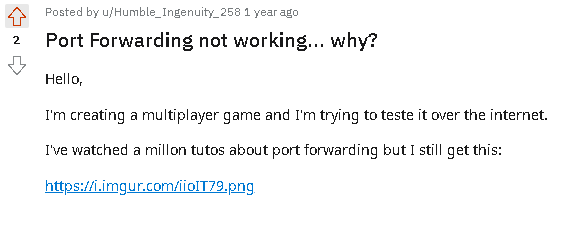
Źródło:
użytkownik Reddita
Ograniczenia i problemy przy przekierowywaniu portów na urządzeniach mobilnych
Jeśli chodzi o przekierowywanie portów na urządzeniach mobilnych, należy wziąć pod uwagę kilka kwestii:
Sieci komórkowe
Urządzenia mobilne często łączą się z internetem za pośrednictwem sieci komórkowych udostępnianych przez dostawcę usług mobilnych. Ze względu na sposób działania tych sieci, zazwyczaj nie jest możliwe wykonanie tradycyjnego przekierowania portów na urządzeniach mobilnych podłączonych do sieci komórkowych.
Załóżmy, że potrzebujesz możliwości przekierowania portów dla niektórych aplikacji lub usług na swoim urządzeniu mobilnym. W takim przypadku możesz potrzebować skontaktować się z operatorem sieci komórkowej i omówić możliwe opcje, takie jak uzyskanie publicznego lub statycznego adresu IP.
Sieci WiFi
Gdy podłączasz swoje urządzenie mobilne do sieci Wi-Fi w domu, w pracy lub w miejscu publicznym, przekierowywanie portów odbywa się podobnie jak w przypadku innych urządzeń podłączonych do tej sieci Wi-Fi.
Aby skonfigurować przekierowanie portów na urządzeniu mobilnym, musisz uzyskać dostęp do interfejsu administracyjnego routera WiFi.
- Otwórz przeglądarkę internetową na urządzeniu mobilnym i wprowadź adres IP routera (na przykład adres strony internetowej), aby uzyskać dostęp do ustawień routera.
- Zaloguj się do routera, korzystając z podanych danych uwierzytelniających (zazwyczaj znajdują się one na routerze lub są udostępniane przez administratora sieci).
- Wyszukaj ustawienia przekierowania portów w interfejsie routera i postępuj zgodnie z instrukcjami, aby skonfigurować żądane reguły przekierowania portów.
- Upewnij się, że wprowadzasz prawidłowy wewnętrzny adres IP swojego urządzenia mobilnego i określasz odpowiednie numery portów i protokoły.
Przekierowanie portów na urządzeniach mobilnych może być ograniczone z różnych powodów. Przyjrzyjmy się niektórym powszechnym ograniczeniom, na które możesz się natknąć:
NAT klasy operatorskiej (CGNAT)
Gdy korzystasz z danych mobilnych, Twój operator sieci komórkowej przypisuje Twojemu urządzeniu prywatny adres IP, aby zapisać publiczne adresy IP. Może to utrudniać skonfigurowanie tradycyjnego przekierowania portów, ponieważ wiele urządzeń współdzieli ten sam publiczny adres IP, a bezpośredni dostęp z Internetu do Twojego urządzenia jest ograniczony. W rezultacie przekierowanie portów bezpośrednio do Twojego urządzenia mobilnego w sieci komórkowej może być niemożliwe.
Dowiedz się więcej: Czym jest CGNAT?
Zasady operatora sieci komórkowej (MNO)
Operatorzy sieci komórkowych czasami stosują ograniczenia w celu ochrony bezpieczeństwa i stabilności swoich sieci. Przekierowanie portów może być ograniczone lub całkowicie zablokowane, aby zapobiec potencjalnym zagrożeniom bezpieczeństwa lub zapewnić uczciwe korzystanie z zasobów sieciowych.
Operatorzy sieci komórkowych często priorytetowo traktują usługi przeznaczone do codziennego użytku mobilnego, co oznacza, że ​​zaawansowane funkcje, takie jak przekierowywanie portów, mogą być niedostępne.
Ograniczony dostęp administracyjny
Urządzenia mobilne są projektowane z myślą o łatwości obsługi i bezpieczeństwie, co oznacza, że ​​często mają ograniczony dostęp administracyjny do ustawień sieciowych. W przeciwieństwie do tradycyjnych routerów, mobilne systemy operacyjne stawiają na prostotę i mogą nie zapewniać rozbudowanych opcji konfiguracji zaawansowanych funkcji sieciowych, takich jak przekierowanie portów. Może to utrudniać wykonywanie przekierowania portów bezpośrednio na samym urządzeniu mobilnym.
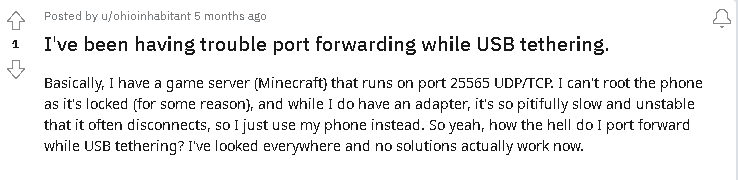

Ograniczenia sieci WiFi
Po podłączeniu do sieci WiFi kontrolowanych przez routery urządzenia mobilne napotykają podobne ograniczenia jak inne urządzenia w sieci. Jednak możliwość skonfigurowania przekierowania portów zależy od ustawień i uprawnień przyznanych przez administratora sieci WiFi. Jeśli masz dostęp administracyjny do routera WiFi, możesz zazwyczaj skonfigurować przekierowanie portów tak jak w przypadku innych urządzeń.
Niektóre problemy z połączeniem specyficzne dla gry i poprawki poprzez przekierowanie portów
| Zawody sportowe | Problemy | Rozwiązania |
| Wezwanie do służby | Ograniczenia „typu NAT” lub umiarkowany/rygorystyczny NAT mogą powodować problemy z łącznością i ograniczać możliwość dołączania do gier lub ich hostowania. | Przekieruj niezbędne porty dla Call of Duty, takie jak TCP 3074 i UDP 3074, na adres IP swojego urządzenia do gier. Poprawia to łączność i pomaga osiągnąć typ NAT „Open”. Sprawdź oficjalną dokumentację gry lub zasoby pomocy technicznej, aby uzyskać konkretne numery portów. |
| Fortnite | Trudności z dołączeniem do gier znajomych lub częste rozłączanie podczas rozgrywki. | Przekieruj porty UDP 5222-5223 i 9000-9999, które są powszechnie używane przez Fortnite. Ponadto upewnij się, że zapora sieciowa routera nie blokuje ruchu gry. Włączenie UPnP w ustawieniach routera może również pomóc w automatycznym zarządzaniu przekierowaniem portów dla Fortnite. |
| Minecraft | Znajomi nie mogą dołączyć do Twojego serwera Minecraft lub występują u nich opóźnienia. | Przekieruj port TCP/UDP 25565 (domyślny port Minecraft) na wewnętrzny adres IP serwera. Upewnij się, że oprogramowanie serwera jest prawidłowo skonfigurowane i że żadne zapory sieciowe ani oprogramowanie zabezpieczające na komputerze lub routerze nie blokują niezbędnego ruchu. |
| Świat Warcrafta | Częste rozłączenia lub duże opóźnienia (lagi) podczas rozgrywki. | Przekieruj porty TCP 1119, 1120 i 3724, a także porty UDP 3724, 5060, 5062 i zakres 12000–64000. Sprawdź również, czy ustawienia zapory sieciowej lub oprogramowania zabezpieczającego nie zakłócają ruchu sieciowego gry. |
| Nadzorować | Występuje „wysoki ping” lub utrata pakietów, powodująca opóźnienia w rozgrywce lub rozłączenia. | Przekieruj porty TCP 1119, 3724 i porty UDP 5060 i 5062, a także określony zakres portów UDP gry wskazany w dokumentacji Overwatch. Zalecane jest również wyłączenie aplikacji intensywnie wykorzystujących przepustowość lub pobieranych plików działających w tle. |
| Liga Legend | Podczas rozgrywki występuje duże opóźnienie (ping) lub częste rozłączenia. | Przekieruj port TCP 2099, porty UDP 5000-5500 i port UDP 8393. Ponadto wyłączenie wszystkich aplikacji działających w tle, które wykorzystują przepustowość sieci, może pomóc w poprawie stabilności połączenia. |
| PUBG | Trudności z nawiązaniem połączenia z serwerami lub występują opóźnienia sieciowe. | Przekieruj port TCP 27015 i porty UDP 27000-27030. Ponadto upewnij się, że zapora sieciowa lub oprogramowanie antywirusowe nie blokuje ruchu sieciowego gry. Włączenie UPnP może być również pomocne w automatycznym przekierowywaniu portów. |
| Legendy Apex | Podczas meczów występuje efekt „gumowania” lub nagłych spiętrzeń opóźnienia. | Przekieruj port TCP 1024-1124 i port UDP 5004, a także port UDP 49152-65535. Zaleca się również wyłączenie wszelkich aplikacji lub pobierania plików intensywnie wykorzystujących przepustowość, ponieważ mogą one mieć wpływ na wydajność sieciową gry. |
| Seria FIFA | Brak możliwości nawiązania połączenia z grą wieloosobową online lub rozgrywka jest niespójna. | Przekieruj port TCP 3659 i porty UDP 3659, 9570 i 9000–9999. Sprawdź także ustawienia jakości usług (QoS) routera i nadaj priorytet ruchowi gry, aby uzyskać lepszą wydajność sieci. |
| Rainbow Six Siege | Częste rozłączenia, wysoki ping lub pojawianie się „kodów błędów” podczas dobierania graczy. | Przekieruj port TCP 3074 i porty UDP 6015, 10000–10099 i 3074. Sprawdź, czy oprogramowanie sprzętowe routera jest aktualne i rozważ włączenie UPnP w celu automatycznego przekierowywania portów. |
Źródło: Reddit
Kilka wskazówek, które pomogą Ci wytrwać
- Nigdy nie wyłączaj Zapory systemu Windows
Jest wielu ludzi, którzy uważają, że zapora sieciowa jest bezużyteczna, ale może pomóc rozwiązać problemy z przekierowaniem portów. Zawsze powinieneś ją mieć włączoną, ponieważ zdarzają się sytuacje, w których ludzie nie mogą uzyskać dostępu do portów po jej wyłączeniu.
- Regularnie skanuj w poszukiwaniu wirusów
Wirus może poważnie uszkodzić Twoje urządzenie. Zawsze powinieneś mieć uruchomiony program antywirusowy do sprawdzania wirusów i rozwiązywać je zgodnie z raportami. Niektóre wirusy w Twoim systemie mogą przejąć kontrolę nad siecią i ograniczyć Ci przekierowywanie portów.
- Uruchom ponownie router po aktualizacji
Możesz myśleć, że to nic nie zmieni, ale niektóre routery wymagają ponownego uruchomienia po zmianie ustawień. YouDisablingmoże nie być odpowiednie dla obecnej konfiguracji routera. Możesz szybko ponownie uruchomić, odłączając i podłączając kabel zasilający do routera.
- Aktualizuj swoją sieć
Błędy są czymś normalnym, co może mieć miejsce w twoim systemie lub routerze. Powinieneś regularnie szukać aktualizacji, które mogą rozwiązać twój problem.
W jaki sposób PureVPN może pomóc w rozwiązaniu problemów z przekierowaniem portów?
Musisz być zmęczony częstymi problemami, które zwykle pojawiają się, gdy ręcznie przekierowujesz porty. Niektóre sieci VPN nie gwarantują również niezawodnego dostępu do portów. Dzięki PureVPN możesz wyjść z tego bez szwanku, osiągając wszystkie swoje cele przekierowywania portów.
Dodatek Port forwarding pomaga odblokować wszystkie ograniczenia, otwiera porty, ustawia poprzeczki dla niesamowitej gry, pomaga w rozmowach wideo, umożliwia wydajną pracę zdalną i nigdy nie naraża Cię na ujawnienie. Więc po co czekać?
Pobierz dodatek PureVPN Port Forwarding
Poprawki i wskazówki, które omówiliśmy tutaj, powinny pomóc Ci rozwiązać większość problemów z przekierowaniem portów, z którymi się borykasz. W przyszłości poinformujemy Cię o kilku kolejnych pytaniach i ich poprawkach.
Zaglądaj tu, by poznać najnowsze porady i rozwiązania problemów z przekierowaniem portów. Znajdziesz je na tej samej stronie.
W paru słowach,
Przekierowanie portów pomogło nam na wiele sposobów, otwierając drogę do ulepszenia naszego doświadczenia internetowego. Możemy napotkać wyzwania, jednocześnie zbierając jego korzyści. Rozwiązując przeszkody, jesteśmy nie do zatrzymania, aby zoptymalizować stabilność naszej sieci i cieszyć się doświadczeniem, które nie ma sobie równych.
Wybierz PureVPN jako swojego cyfrowego partnera i ciesz się wszystkimi zaletami przekierowywania portów.
Często zadawane pytania
Nie. Przekierowanie portów nie ogranicza się tylko do sieci lokalnej.
Istnieje wiele powodów, dla których przekierowanie portów nie działa. Oto niektóre z nich:
Problemy z oprogramowaniem sprzętowym routera
Wyłączone UPnP
Konfliktujące porty
Podwójny NAT i wiele innych.
Przekierowanie portów nie powinno zatrzymać się samoistnie po pewnym czasie, ale warto to sprawdzić z następujących powodów: Ponowne uruchomienie routera
dynamicznego IP Ograniczenia dostawcy usług internetowych Zmiany oprogramowania Instalacja aktualizacji
Oto sposób
Sprawdź ustawienia przekierowania portów na routerze, aby upewnić się, że są poprawne.
Przetestuj połączenie wewnętrzne, uzyskując dostęp do urządzenia/usługi w swojej sieci.
Przetestuj połączenie zewnętrzne za pomocą urządzenia zewnętrznego lub narzędzia do sprawdzania portów online.
Sprawdź, czy ustawienia zapory zezwalają na połączenia przychodzące na przekierowanych portach.
Jeśli którykolwiek z tych kroków wskazuje na problem, może być konieczne dalsze rozwiązywanie problemów lub pomoc.
Głównym powodem, dla którego przekierowanie portów nie działa w systemie Windows 10, są ograniczenia zapory. Jeśli rozwiązałeś ten problem, zapoznaj się z powyższym przewodnikiem.